文章目录
- 1.css代码风格
- 2.名称带空格的字体
- 3.font-family一般设置为body的样式
- 4.用数字改变font-weight
- 5.font-style设置字体倾斜
- 6.font简写属性有顺序要求
- 7.text-indent设置文本首行缩进
- 8.emmet语法
- 9.超链接伪类的样式顺序
- 10.超链接样式需要单独设置
- 11.:focus伪类选择器
- 12.文字类的元素内不能放块元素
- 13.CSS三大特性
- 14.合并表格的边框
- 15.padding不会撑开盒子的情况
- 16.元素水平居中的方法
- 17.兄弟元素垂直外边距合并
- 18.父子元素上外边距合并
- 19.解决上外边距合并导致父元素塌陷
- 20.行内元素不设置上下内外边距
- 21.盒子阴影
- 22.文字阴影
- 23.PC端网页布局的3种方式
- 24.浮动搭配标准流使用
- 25.浮动元素只会影响其后的标准流
- 26.清除浮动的策略:闭合浮动
- 27.清除浮动:额外标签法
- 28.overflow:hidden清除浮动的缺点
- 29.清除浮动:after伪元素
- 30.清除浮动:双伪元素
- 31.css属性的书写顺序
- 32.静态定位
- 33.相对定位
- 34.绝对定位
- 35.设置背景图片滚动方式
- 36.固定定位到版心一侧
- 37.粘性定位
- 38.绝对定位设置居中
- 39.浮动、定位盖住标准流文字的情况
- 40.CSS生成三角形
- 41.鼠标样式
- 42.取消表单轮廓
- 43.取消文本域拖拽
- 44.vertical-align的用法
- 45.文字设置省略号
- 46.负margin值消除边框重叠变粗
- 47.css生成直角三角形
- 48.指定中文字体时用Unicode编码
- 49.属性选择器
- 50.nth-child和nth-of-type区别
- 51.CSS滤镜
- 52.calc函数
- 53.transform转换支持的3种效果
- 54.translate的特性
- 55.rotate的特性
- 56.transform-origin修改旋转点
- 57.scale的特性
- 58.animation相关属性
- 59.opacity设置元素透明度
- 60.3D转换
- 61.rotate3d的特性
- 62.transform-style
- 63.浏览器私有前缀
- 64.flex布局
- 65.flex布局中父元素的属性
- 66.flex布局子元素的属性
- 67.背景色线性渐变
- 68.利用CSS3生成三角箭头
1.css代码风格
- 注意保留以下空格:选择器和大括号间,属性名的冒号后面
p {
color: red;
}
2.名称带空格的字体
- 名称带空格的字体,需要用引号引起来
font-family: "Microsoft YaHei";
3.font-family一般设置为body的样式
body {
font-family: "Microsoft YaHei";
}
4.用数字改变font-weight
- 开发中常用数字改变字体的加粗效果
| 可选值 | 效果 |
|---|---|
| 400 | 相当于normal,不加粗 |
| 700 | 相当于bold,加粗 |
5.font-style设置字体倾斜
| 可选值 | 效果 |
|---|---|
| normal | 默认值,不倾斜 |
| italic | 倾斜 |
6.font简写属性有顺序要求
- 必须遵守如下顺序
font:font-style font-weight font-size/line-height font-family;
- font-size和font-family必须写,其他可以省略
7.text-indent设置文本首行缩进
- 通常以em为单位
p {
text-indent: 2em;
}

8.emmet语法
- 标签名*数量生成多个标签,如div*3
- 父标签>子标签生成父子结构,如ul>li
- 兄弟标签+兄弟标签生成兄弟结构,如div+span
- 标签名.类名生成带类的标签,如div.box
- 标签名#id名生成带id的标签,如div#red
- 自增符号$默认从1开始增加,如div.box$*5生成类为box1到box5的div
- {}内填写内容作为生成标签的内容,如div{我是一个div}
9.超链接伪类的样式顺序
- 需要按照link、visited、hover和active的顺序设置,否则可能不会生效
a:link {
}
a:visited {
}
a:hover {
}
a:active {
}
10.超链接样式需要单独设置
- a标签不会继承祖先元素的属性,如下列设置不会使链接文字变红
div {
color: red;
}
<div>
<a href="#"></a>
</div>
11.:focus伪类选择器
- 选择获取到焦点的表单项
input:focus {
background-color: red;
}
12.文字类的元素内不能放块元素
- 如p标签、h1-h6标签,下列代码是错误的,浏览器会进行修正
<p>
<div></div>
</p>
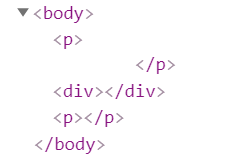
13.CSS三大特性
- 层叠性:相同选择器的样式冲突时,距离标签近的样式生效
div {
color: red;
}
div {
color: skyblue;
}
<div>我是一个div</div>
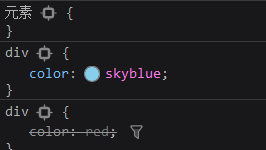
- 继承性:主要继承文字相关的属性,如text-、font-、line-、color等
- 优先级:指选择器的权重,同一个元素指定多个选择器时,哪个选择器的样式生效
- 注意选择器的优先级,防止目标样式不生效
.nav li {
color: red;
}
.skyblue {
color: skyblue;
}
<ul class="nav">
<li class="skyblue"></li>
<li></li>
<li></li>
<li></li>
</ul>
.nav li的权重比.skyblue高,.skyblue的样式不生效
14.合并表格的边框
- border-collapse设置表格边框合并
table {
border-collapse: collapse;
}
15.padding不会撑开盒子的情况
- 若未设置宽度,子元素宽度默认为父元素宽度时,设置padding后不会撑开父元素
div {
width: 200px;
}
p {
padding: 20px;
}
<div>
<p></p>
</div>
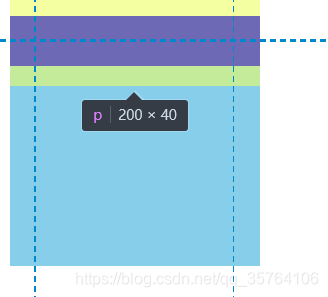
16.元素水平居中的方法
- 块元素:设置width后,margin设置为0 auto
div {
width: 200px;
margin: 0 auto;
}
- 行内元素、行内块元素:看作文字,父元素设置text-align:center
div {
text-align: center;
}
<div>
<a href="#"></a>
</div>
<div>
<img src="./images/img.jpg">
</div>
17.兄弟元素垂直外边距合并
- 上下相邻的兄弟元素,一个设置下外边距,另一个设置上外边距时,两者间的距离不是两外边距之和,而是其中的较大者
.box1 {
margin-bottom: 100px;
}
.box2 {
margin-top: 50px;
}
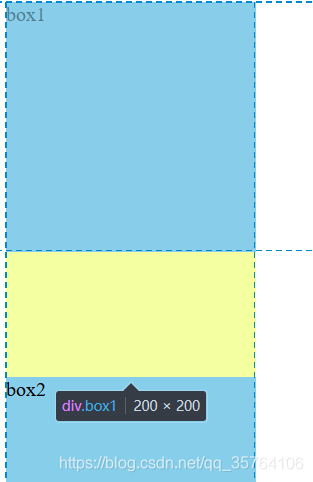
18.父子元素上外边距合并
- 父元素和子元素无距离时,当二者都有上外边距或仅子元素有上外边距时,会合并成两者间的较大者
.father {
margin-top: 10px;
}
.son {
margin-top: 50px;
}
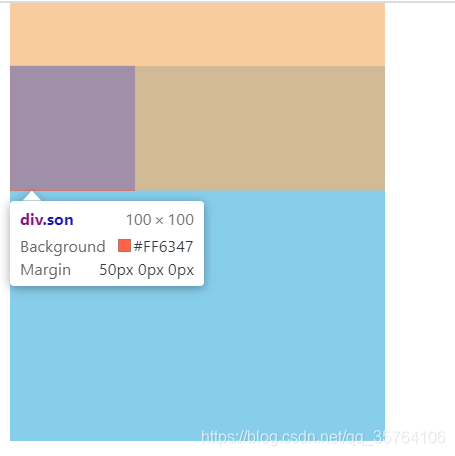
19.解决上外边距合并导致父元素塌陷
- 可设置父元素的上边框
.father {
border-top: 1px solid transparent;
}
- 可设置父元素的上内边距
.father {
padding-top: 1px;
}
- 可设置父元素为overflow:hidden
.father {
overflow: hidden;
}
20.行内元素不设置上下内外边距
- 行内元素设置上下的内外边距不起效果,只设置左右的内外边距
span {
margin: 25px;
}
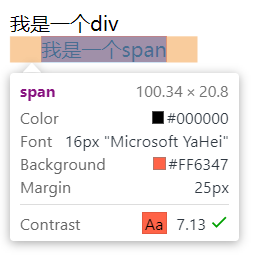
21.盒子阴影
- 语法
.box {
box-shadow: h-shadow v-shadow blur spread color inset;
}
| 可选值 | 效果 |
|---|---|
| h-shadow | 阴影的水平位置 |
| v-shadow | 阴影的垂直位置 |
| blur | 模糊距离,即模糊的程度,单位px |
| spread | 阴影向外伸展的尺寸,单位px |
| color | 阴影的颜色 |
| inset | 不写为外部阴影,写后变成内部阴影 |
22.文字阴影
- 语法
.box {
text-shadow: h-shadow v-shadow blur color;
}
| 可选值 | 效果 |
|---|---|
| h-shadow | 阴影的水平位置 |
| v-shadow | 阴影的垂直位置 |
| blur | 模糊距离,即模糊的程度,单位px |
| color | 阴影的颜色 |
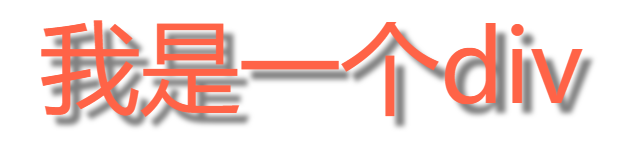
23.PC端网页布局的3种方式
- 标准流(普通流/文档流):标签按默认的方式排列
- 浮动
- 定位
24.浮动搭配标准流使用
- 为避免浮动元素直接浮动到浏览器的左侧或右侧,需要为浮动元素添加一个标准流的父元素容器
- 此时,子元素的浮动以父元素为界限
.son {
float: left;
}
<div class="father">
<div class="son">son1</div>
<div class="son">son2</div>
</div>
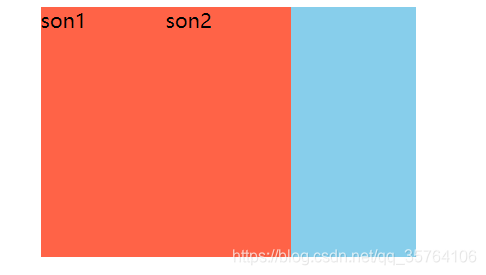
25.浮动元素只会影响其后的标准流
- box1、box3未浮动,box2浮动时,但box2不会盖住box1,因为box1在标准流中已经独占一行
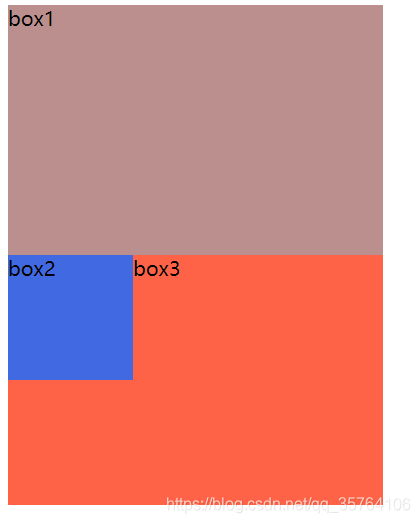
- box1浮动、box3浮动,box2未浮动时,box3不会和box1同处一行,而是受box2的限制在box2的下方
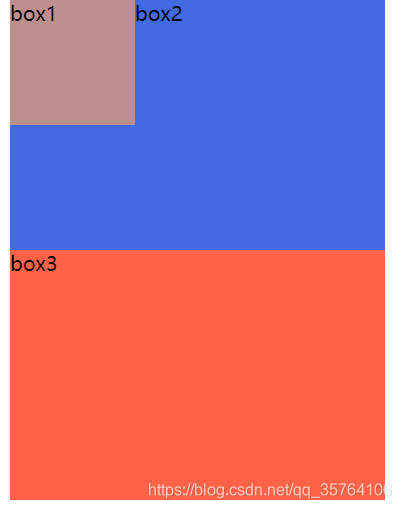
26.清除浮动的策略:闭合浮动
- 即只让浮动在父元素内部起作用,不影响外部的其他盒子
27.清除浮动:额外标签法
- 在最后一个浮动元素后添加一个空的块级标签,为其设置clear:both
- 缺点是需要修改html结构
.clear {
clear: both;
}
<div class="clear"></div>
- 空标签必须是块元素,行内元素无效
28.overflow:hidden清除浮动的缺点
- 为父元素设置overflow:hidden时,会裁剪子元素溢出的部分,使其无法显示
29.清除浮动:after伪元素
- 相当于在css样式中实现了额外标签法,.clearfix样式是为了兼容ie6、7
.clearfix:after {
content: "";
display: block;
height: 0;
clear: both;
visibility: hidden;
}
.clearfix {
*zoom: 1;
}
30.清除浮动:双伪元素
.clearfix:before,
.clearfix:after {
content: "";
display: table;
}
.clearfix:after {
clear: both;
}
.clearfix {
*zoom: 1;
}
31.css属性的书写顺序
- 布局定位属性,如display、position、float等
- 自身属性,如width、margin、background等
- 文本属性,如font、line-height、text-decoration、color、white-space等
- 其他属性(CSS3新增样式),如box-shadow、border-radius等
32.静态定位
- 相当于不开启定位,不脱离标准流
33.相对定位
- 相对元素自身原本的位置进行定位
- 不脱离文档流,仍占据原来的位置
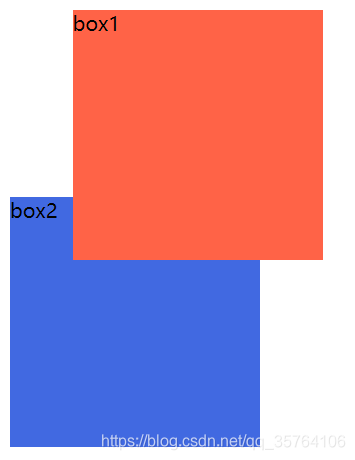
- 用于为子元素开启绝对定位
34.绝对定位
- 脱离标准流
35.设置背景图片滚动方式
- background-attachment属性
| 可选值 | 效果 |
|---|---|
| fixed | 固定于视口 |
| scroll | 随滚动条滚动 |
36.固定定位到版心一侧
- 固定定位会使元素脱离标准流
- 以右侧为例
- 先设置left值为视口的50%,再设置margin-left为版心的50%
.box {
position: fixed;
left: 50%;
margin-left: 400px
}
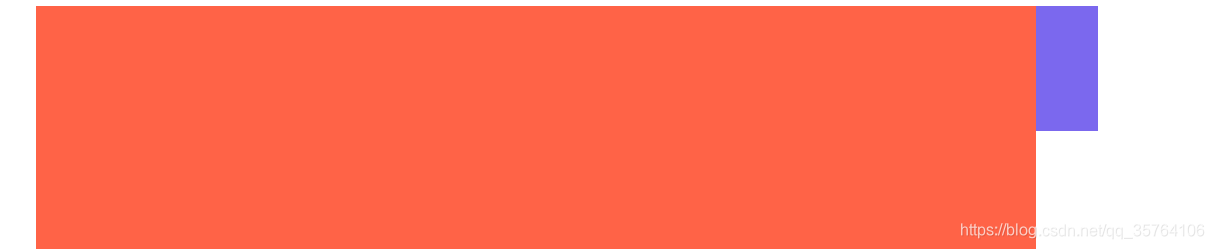
37.粘性定位
- 可看做相对定位和固定定位相结合,元素到达指定位置时固定不动
- 不脱离文档流,占据原有位置
- 以浏览器视口为参考
- 必须设置top、left、bottom、right其中一个才有效
.box {
position: sticky;
top: 50px;
}
38.绝对定位设置居中
- 开启定位后,利用margin:auto无法设置居中
- 水平居中:left值设置为50%,margin-left值设置负值,数值为自身宽度的一半
- 垂直居中:top值设置为50%,margin-top值设置负值,数值为自身高度的一半
.box {
position: absolute;
left: 50%;
margin-left: -50px;
top: 50%;
margin-top: -50px;
}
- 此方法也适用于固定定位
39.浮动、定位盖住标准流文字的情况
- 浮动不会盖住标准流里的文字、图片,因为浮动本是为了实现文字环绕图片的效果
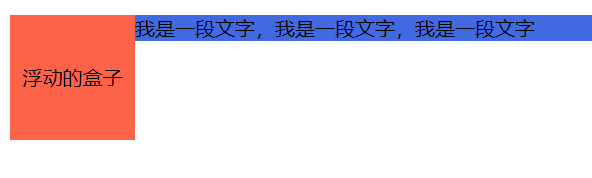
- 定位(绝对定位、固定定位)则会盖住标准流的文字、图片
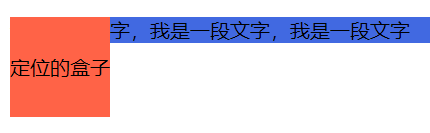
40.CSS生成三角形
- 以左侧三角形为例
.box {
width: 0;
height: 0;
line-height: 0;
font-size: 0;
border: 50px solid transparent;
border-left-color: tomato;
}
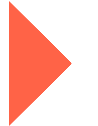
41.鼠标样式
- 通过cursor设置移入元素后鼠标的样式
| 可选值 | 效果 |
|---|---|
| default | 白色鼠标 |
| pointer | 手 |
| move | 移动 |
| text | 文本 |
| not-allowed | 禁止操作 |
a {
cursor: not-allowed;
}
42.取消表单轮廓
- 设置outline为none
input {
outline: none;
}
43.取消文本域拖拽
- 为防止文本域可拖拽,需要设置resize为none
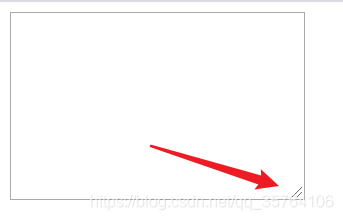
textarea {
resize: none;
}
44.vertical-align的用法
- 只适用于行内元素和行内块元素
- 需要给元素设置,而不是其父元素
<div>
<img src="./img/img.jpg">
<span>我是一个span</span>
</div>
img {
vertical-align: middle;
}
- vertical-align默认是基线对齐,所以图片会出现下部有空白缝隙
45.文字设置省略号
- 单行文字
.box {
white-space: nowrap;
overflow: hidden;
txet-overflow: ellipsis;
}
- 多行文字
.box {
overflow: hidden;
text-overflow: ellipsis;
display: -webkit-box;
-webkit-line-clamp: 3; /*此处设置省略号所在的行数*/
-webkit-box-orient: vertical;
}
46.负margin值消除边框重叠变粗
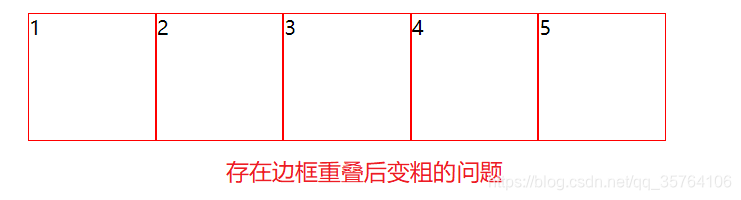
ul li {
float: left;
margin-left: -1px;
border: 1px solid red;
}
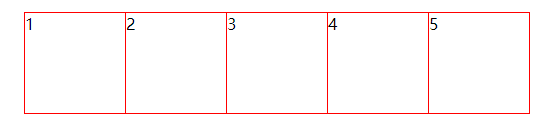
- 要显示被覆盖的边框,可设置鼠标移入后开启定位,或者提高z-index
ul li:hover {
position: relative;
}
47.css生成直角三角形
- 以右侧三角形为例
.box {
width: 0;
height: 0;
border-width: 40px 20px 0 0;
border-style: solid;
border-color: transparent tomato transparent transparent;
}

- 可制作梯形效果
i {
position: absolute;
right: 0;
}

48.指定中文字体时用Unicode编码
- 防止有浏览器对中文不兼容,例如下图是“宋体”二字的Unicode编码
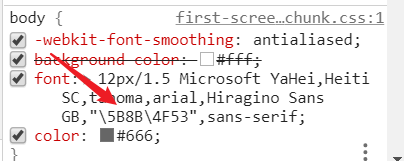
49.属性选择器
- 权重和类选择器、伪类选择器相同,0.0.1.0
| 选择器 | 效果 |
|---|---|
| [att] | 有att属性的元素 |
| [att=val] | att属性值为val的元素 |
| [att^=val] | att属性值以val开头的元素 |
| [att$=val] | att属性值以val结尾的元素 |
| [att*=val] | att属性值包含val的元素 |
50.nth-child和nth-of-type区别
- section div:nth-child(),先找到nth-child,再检测是否和div匹配
- section div:nth-of-type(),先找到div,再查找nth-of-type
- 注意n是从0开始计算,如前5个表示为5-n
51.CSS滤镜
- filter属性,设置元素模糊或颜色偏移等效果,值为函数
- 以模糊为例,设置filter:blur()
img {
filter: blur(2px);
}

52.calc函数
- 可通过计算,灵活设置元素的宽度,如比父元素小30px
.son {
width: calc(100%-30px);
}
53.transform转换支持的3种效果
- translate()位移、rotate()旋转和scale()缩放
- 注意语法格式,3种效果都属于transform属性
.box {
transform: translate(100px,100px);
}
- 3种效果都不会影响其他元素的布局
- 可用transform设置多个效果,但要注意顺序,translate必须第一位,因为rotate旋转会改变坐标轴方向
.box {
transform: translate() rotate() scale();
}
54.translate的特性
- 设置百分比,是相对元素自身,与定位中相对父元素不同
- 可配合定位,实现水平垂直居中
.box {
position: absolute;
left: 50%;
top: 50%;
transform: translate(-50%,-50%);
}
- translate对行内元素无效
55.rotate的特性
- 参数单位是deg,正数表示顺时针旋转,负数表示逆时针旋转
.box {
transform: rotate(90deg);
}
56.transform-origin修改旋转点
- 默认的x和y是元素的50%
.box {
transform-origin: x y;
}
- x和y可设置百分比、像素和left等方位词,使用像素是相对于元素的左上角
.box {
transform-origin: 10px 10px;
}
57.scale的特性
- 设置一个参数,即可等比例缩放宽高
.box {
transform: scale(2);
}
58.animation相关属性
| 可选值 | 效果 |
|---|---|
| @keyframes | 定义关键帧 |
| animation | 简写属性,不包括play-state |
| animation-name | 动画名,必写 |
| animation-duration | 持续时间,必写 |
| animation-timing-function | 运动曲线 |
| animation-delay | 延迟 |
| animation-iteration-count | 循环次数,无限用infinite |
| animation-direction | 下一周期运动方向,normal正向播放,alternate逆向播放 |
| animation-fill-mode | 动画结束后的位置,backwards返回原处,forwards停留终点 |
| animation-play-state | running播放,paused暂停,通常和hover等配合使用 |
- 注意animation简写属性的顺序,duration必须在delay的前面
animation: name duration timing-function delay iteration-count direction fill-mode
- 可以为一个元素设置多个动画,用逗号隔开
.box {
animation: move,fly,jump;
}
59.opacity设置元素透明度
- 其值为0~1,0是完全透明,1是不透明
.box {
opacity:.5;
}
60.3D转换
- 常用的3D转换有translate3d和rotate3d
- 需要配合视距perspective使用,视距设置在父元素中,单位是px
body {
perspective: 300px;
}
- translate3d的参数是x,y,z
- rotate3d的参数是x,y,z,deg,可通过xyz的组合自定义旋转轴,若只希望绕x轴旋转其他两个轴可置0
61.rotate3d的特性
- 注意deg正负对旋转方向的影响
- 可通过左手准则判断,大拇指沿坐标轴的正方向,其余手指弯曲的方向,便是deg正值旋转的方向
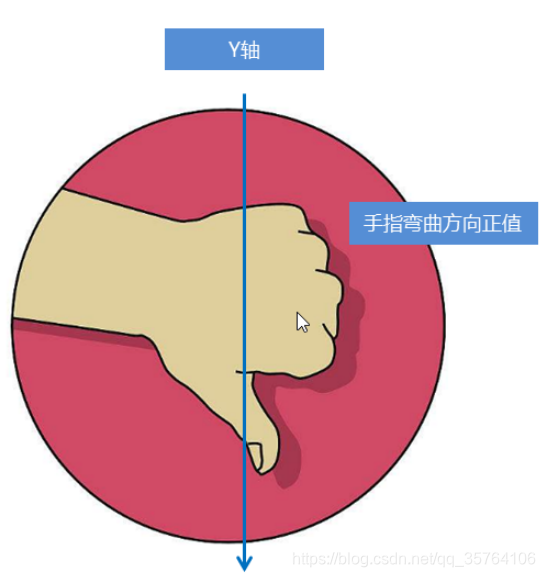
62.transform-style
- 设置子元素是否具有3D效果,默认flat不具有3D效果,preserve-3d开启3D效果
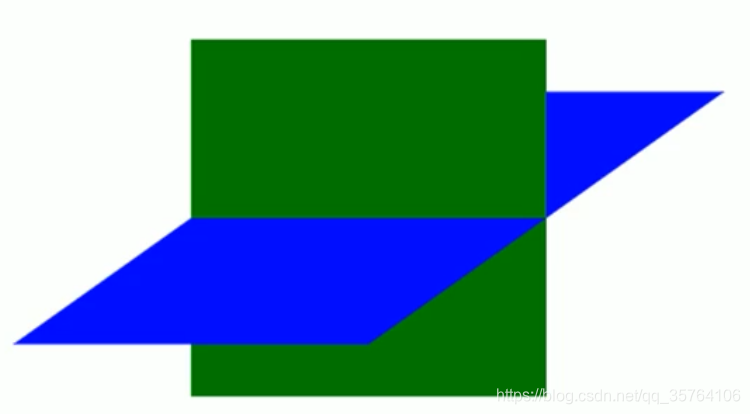
- 需要为父元素设置
.father {
transform-style: preserve-3d;
}
63.浏览器私有前缀
- 解决老版本浏览器的兼容性问题
| 可选值 | 效果 |
|---|---|
| -webkit- | Chrome、Safari浏览器 |
| -moz- | Firefox浏览器 |
| -ms- | ie浏览器 |
| -o- | opera浏览器 |
.box{
-webkit-border-radius: 10px;
-moz-border-radius: 10px;
-ms-border-radius: 10px;
-o-border-radius: 10px;
border-radius: 10px;
}
64.flex布局
- 为父元素设置display:flex,开启flex布局
- 父元素称为flex container,子元素称为flex item
- 任何元素都可开启flex布局,开启后子元素变成行内块元素
65.flex布局中父元素的属性
- flex-direction设置主轴方向,元素按主轴方向排列
| 可选值 | 效果 |
|---|---|
| row | 默认值,横向 |
| row-reverse | 横向反向 |
| column | 纵向 |
| column-reverse | 纵向反向 |
- justify-content设置元素在主轴上的排列方式
| 可选值 | 效果 |
|---|---|
| flex-start | 默认值,从头开始排列 |
| flex-end | 从尾部开始排列 |
| center | 在主轴中间 |
| space-around | 空白部分平均分配在元素两侧 |
| space-between | 空白只出现在元素中间 |
前3种方式,元素间没有空白
- flex-wrap设置元素是否换行
| 可选值 | 效果 |
|---|---|
| nowrap | 默认值,不换行 |
| wrap | 换行 |
- align-items设置单行元素在侧轴上的排列方式,注意与align-content区分
| 可选值 | 效果 |
|---|---|
| flex-start | 默认值,从头开始排列 |
| flex-end | 从尾部开始排列 |
| center | 在中间 |
| stretch | 拉伸,未设置高度时生效(侧轴是Y轴时) |
.box {
justify-content: center;
align-items: center;
}
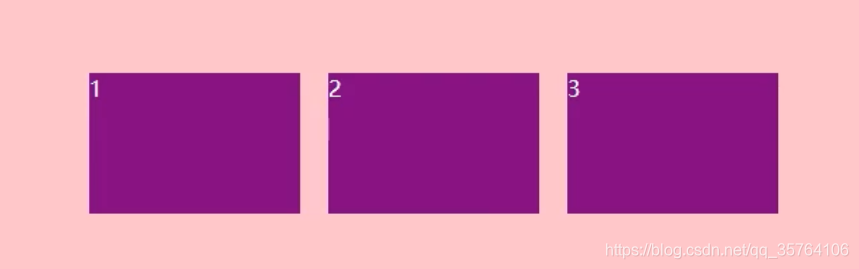
- align-content设置多行元素在侧轴上的排列方式,比justify-content多一个stretch
| 可选值 | 效果 |
|---|---|
| flex-start | 默认值,从头开始排列 |
| flex-end | 从尾部开始排列 |
| center | 在侧轴中间 |
| space-around | 空白部分平均分配在元素两侧 |
| space-between | 空白只出现在元素中间 |
| stretch | 拉伸,未设置高度时生效(侧轴是Y轴时) |
.box {
justify-content: flex-start;
align-content: center;
}
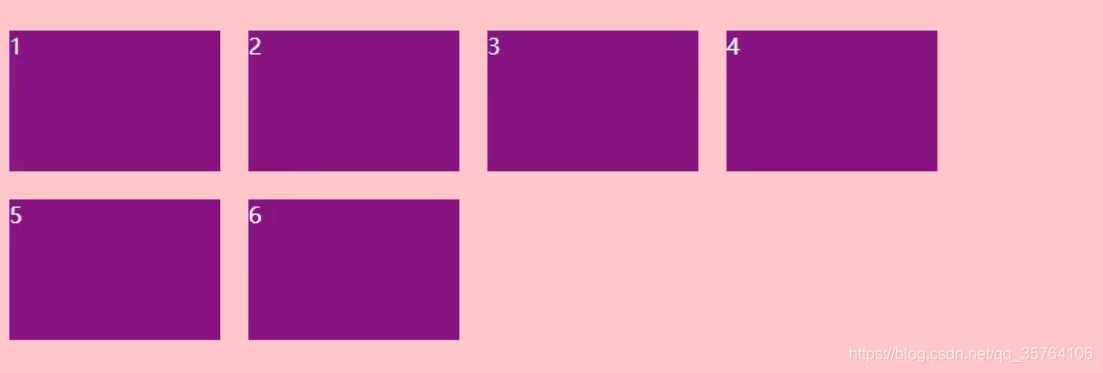
- flex-flow综合了flex-direction和flex-wrap
.box {
flex-flow: row wrap;
}
66.flex布局子元素的属性
- flex设置占用空白的份数,包括宽和高
- flex的值是整数,默认0
.box2 {
flex: 1;
}
- align-self单独设置元素在侧轴的位置,覆盖align-items的样式,对单行有效
div:nth-child(3) {
align-self: flex-end;
}
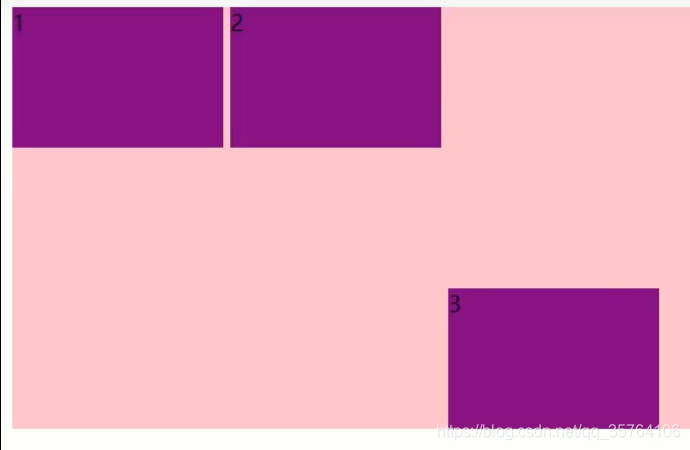
- order设置元素排列的顺序,默认为0,数值越小越往前
div:nth-child(2) {
order: -1;
}
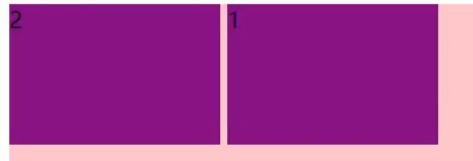
67.背景色线性渐变
- 通过linear-gradient设置,需要添加浏览器私有前缀
.box {
background: -webkit-linear-gradient(起始位置,颜色1,颜色2...);
}
- 起始位置默认是top,可通过方位词修改,支持两个方位词
.box {
background: -webkit-linear-gradient(top left,tomato,skyblue);
}

68.利用CSS3生成三角箭头
- 利用伪元素和旋转变换
span:after {
position: absolute;
content: '';
width: 10px;
height: 10px;
border-top: 1px solid black;
border-bottom: 1px solid black;
transform: rotate(45deg);
}

